在AutoCAD绘图中,有的时候需要将某个细小部分标注清楚,但由于尺寸比较小,难于标注,所以,可以将某个部分放大。如下图,向上箭头所指圆圈处,我们将这里的尺寸按4:1放大后绘制在下方(向右箭头所指处)。
但是,如果单纯放大4倍来画的话,标注尺寸也会随之放大4倍。
我们怎样让标注尺寸不放大,仍为原来尺寸呢?
如下图,我们本来要画的是4*2的尺寸,但放大了4倍画的,结农参引龙被航果标注出来是16*8的尺寸。
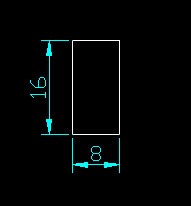
下面我们来修改这个标注为4*2。
新建一个标注样式
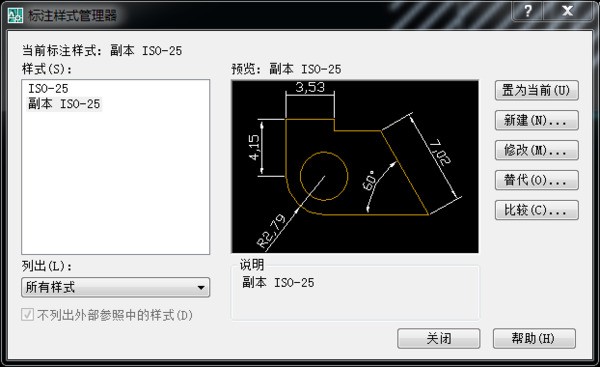
修改这个标注样式。在“主单位”菜单下,有个“比例因子”。我们把它设为原来的4分之1,也就是0.25。
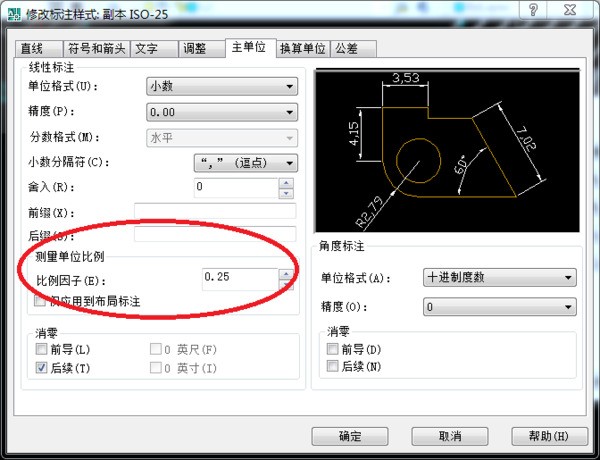
现在我们用这个标注样式(下图中绿色的)来标注,可以看到,标出来的尺寸就成了4*2的了。
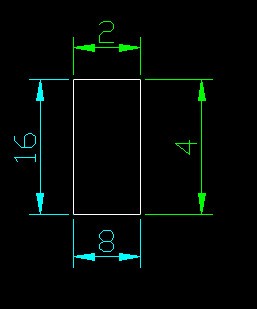
以上技术可以看出,通过使用修改比例因子的方法,可以将尺寸标注同步放大或者缩小到任意你所需要的尺寸。